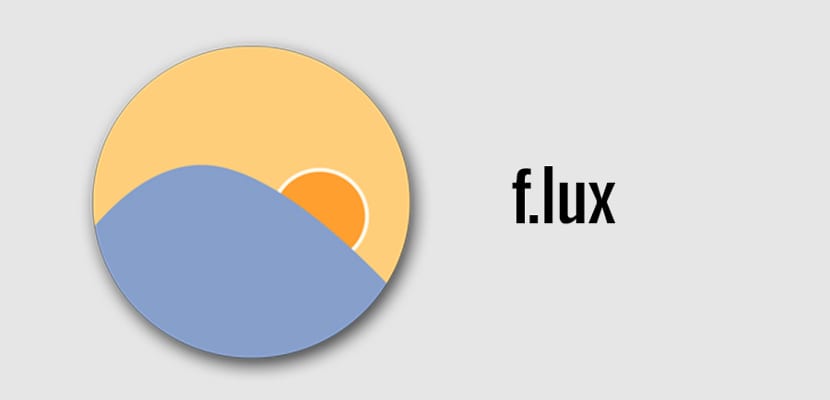
W zeszłym tygodniu widzieliśmy, jak pojawiły się dwie nowe wersje dwóch najpopularniejszych dystrybucji Gnu / Linuksa, w nadchodzących tygodniach zobaczymy więcej nowych wersji, które spowodują, że więcej niż jedna usunie i ponownie zainstaluje system operacyjny, idealna operacja do przetestowania kolejne oprogramowanie, które poprawi nie tylko nasz zespół, ale także naszą wydajność.
Strumień to program / skrypt, który zmodyfikuj jasność monitora zgodnie z pozycją geograficzną i czasową, którą posiadamy w taki sposób, że zmęczenie spowodowane stałą jasnością nie istnieje lub jest mniejsze. Ten skrypt, który jest teraz programem, narodził się dla świata Gnu / Linuksa i stopniowo rozszerza się na kolejne platformy, takie jak Windows lub MacOS.
Instalacja jest prosta i chociaż skrypt istnieje do uruchomienia w dowolnej dystrybucji, programiści zalecają używanie dystrybucji z pakietami deb. Tak więc jego przykładowa dystrybucja to Ubuntu, chociaż może być również poprawna dla Linux Mint, Fedora, Debian itp.. każdy jest wart. Aby móc to zrobić za pośrednictwem repozytorium, instalację należy wykonać, otwierając terminal i wpisując:
sudo add-apt-repository ppa:kilian/f.lux sudo apt-get update sudo apt-get install fluxgui
Po zainstalowaniu f.lux wykonujemy go i pojawi się okno dialogowe, w którym będziemy musieli wpisać szerokość i wysokość naszej pozycji, dane, które możemy uzyskać dzięki Google Maps. Po wprowadzeniu tych danych zapisujemy je, a jasność dostosuje się automatycznie do naszej strefy czasowej i pozycji. Ale f.lux nie uruchomi się automatycznie, więc będziemy musieli wstawić go do programów startowych, aby za każdym razem, gdy włączymy system, f.lux będzie działał, ale po wyłączeniu komputera f.lux przestanie manipulować monitorem i nie zauważymy ich skutków.
F.Lux sprawi, że nasz monitor zadba o zdrowie naszych oczu
F.lux to jeden z tych programów, które warto mieć na swoim komputerze iw naszym systemie, ponieważ za niewielką cenę 0 euro możemy mieć monitor odpowiedni dla zdrowia naszych oczu i bez żadnych fizycznych modyfikacji, wystarczy zainstalować mały program. Jeśli nadal masz wątpliwości, możesz zrobić tylko jedną rzecz, wypróbuj to na maszynie wirtualnej, a zobaczysz, jak Cię to przekona.
Jak zainstalować na MX Linux?